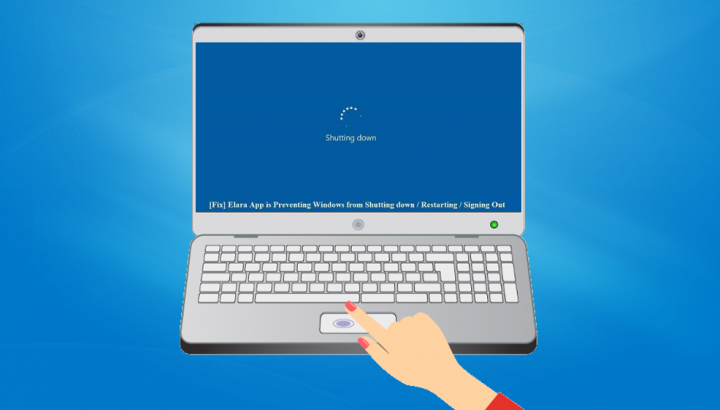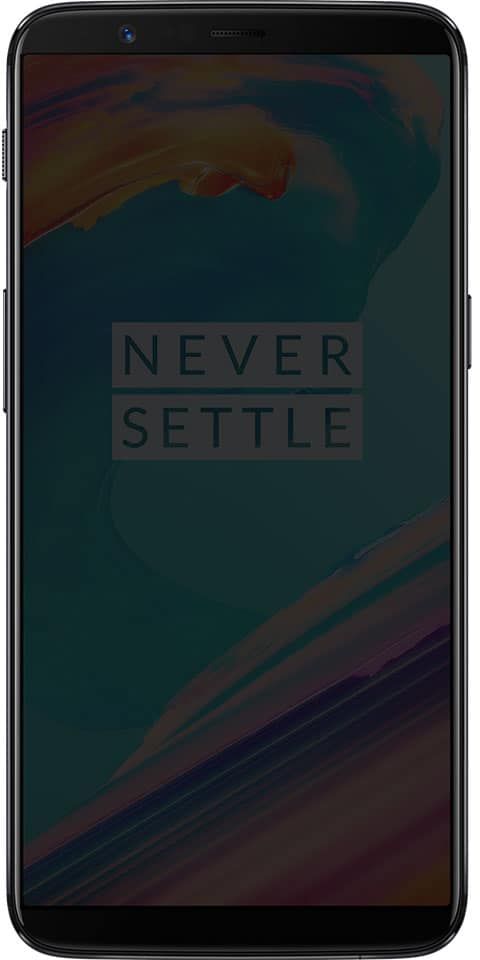كيفية عمل نسخة احتياطية لجهاز iPhone الخاص بك مع Anytrans
بادئ ذي بدء ، يمكن أن يكون نقل الملفات بين أجهزة الكمبيوتر والأجهزة معقدًا إذا كانت تعمل مع أنظمة تشغيل مختلفة ولكن لدينا اليوم المعلومات من برنامج AnyTrans لنظام التشغيل iOS. تقوم هذه الأداة بإدارة جميع المعلومات ونقلها ومزامنتها ونسخها احتياطيًا بسرعة وأمان وموثوقية وبطريقة منظمة.
إذا كان لديك Windows / Mac على جهاز الكمبيوتر الخاص بك أو iOS / Windows Mobile / Android على أجهزتنا المحمولة ، يمكنك تنزيل برنامج AnyTrans. يتغلب تعدد استخداماته على عدم توافقه ويعمل بسرعة من خلال دعم معلوماتنا بالكامل.
إن أهم ما يميز برنامج AnyTrans for iOS هو سهولة إدارة النسخ الاحتياطية في iTunes و iCloud. وبالتالي ، لكل جهاز iOS ، يمكننا الحصول على نسخة كاملة من الأمان الوقائي لحالات الاستبدال أو التدهور أو الضياع أو ما شابه ذلك.
كيفية عمل روت لـ htc one m9 verizon
لهذا السبب ، نقدم لك أدناه الخطوات البسيطة لإنشاء نسخ احتياطية من iTunes ، وتصورها مسبقًا ، ونقلها إلى جهاز الكمبيوتر الخاص بك وحتى التخلص من النسخ الزائدة عن الحاجة بهذه الطريقة. ! انتبه!
ماذا يعني wbu في رسالة نصية

تحضير
- على الكمبيوتر ، نبدأ برنامج AnyTrans.
- باستخدام كابل USB أو Bluetooth لتوصيل أجهزتنا بالكمبيوتر.
- سترحب بنا شاشة AnyTrans.
- يقوم برنامج AnyTrans تلقائيًا بالكشف عن أجهزة iOS. بشكل عام ، إذا ظهرت رسالة تشير إلى أنها متصلة ، فقم بما يلي:
- تحقق من وتثبيت أحدث إصدار من برنامج AnyTrans.
- يصحح الاتصال الصحيح للجهاز ، عبر Bluetooth أو USB.
- أعد تثبيت iTunes.
- قم بتسجيل الدخول كمسؤول على جهاز الكمبيوتر الخاص بنا.
- ابحث عن المساعدة بخصوص دعم AnyTrans.
- عندما يتعرف جهاز الكمبيوتر الخاص بنا على الجهاز ، ستظهر شاشة حيث يمكننا اختيار الإجراء المطلوب تنفيذه.
اختيار
- الضغط على زر التحديث AnyTrans سيفتح شاشة النسخ الاحتياطي على iTunes.
- نختار إحدى نسخ iTunes من القائمة.
- من ناحية أخرى ، يتم تحميل المعلومات تلقائيًا بواسطة AnyTrans.
- إذا لم يتم التعرف على الجهاز ، فيجب علينا تحديثه باستخدام زر التحديث.
- بالضغط على أيقونة المفتاح ، نقوم بتكوين تنسيق الإخراج وتوجيه البيانات لتصديرها
- باستخدام العدسة المكبرة ، يمكننا البحث عن النسخة الاحتياطية في جهاز الكمبيوتر الخاص بنا
- النسخ الاحتياطية التي لا نحتاجها ، نقوم بإزالتها باستخدام زر سلة المهملات.
في Appleforcast: كيفية إنشاء اختصار لوحة مفاتيح على نظام Mac في وضع 'عدم الإزعاج'
تحويل
- لتحديد البيانات المراد نقلها ، يجب أن نضغط على زر الزيارة.
- بعد ذلك ، باستخدام زر السهم لأسفل ، يمكننا إرسال الكمبيوتر إما جهاز كمبيوتر شخصي أو جهاز Mac
- نختار طريق التصدير.
- باستخدام زر المفتاح ، نقوم بتكوين تنسيق الإخراج للبيانات المراد تصديرها
- بالإشارة إلى بعض الكلمات الرئيسية في الشريط الأيمن العلوي من النافذة ، يمكننا البحث عن البيانات.
- في نهاية عملية النقل ، سيشير برنامج AnyTrans إلى ذلك على الشاشة.
كيف تصنع نسخ احتياطية؟
تحضير
- على الكمبيوتر ، ابدأ برنامج AnyTrans.
- انقر فوق السحابة وقم بتسجيل الدخول.
اختيار
- اضغط على الزر الأزرق لبدء الإدارة.
- ثم اختر خيار iCloud Backup.
- اختر وقم بتنزيل نسخة احتياطية من قائمة iCloud.
- بالضغط على المفتاح ، نقوم بتكوين تنسيق الإخراج وتوجيه البيانات لتصديرها.
- انقر فوق أيقونة الشخص لتحديد موضع النسخة التي تم تنزيلها على جهاز الكمبيوتر الخاص بنا.
- النسخ الاحتياطية التي لا نحتاجها ، نقوم بإزالتها مع سلة المهملات.
تحويل
- لتحديد البيانات المراد نقلها ، يجب أن نضغط على زر الزيارة.
- باستخدام رمز السهم لأسفل ، يمكننا الإرسال إلى الكمبيوتر إما جهاز كمبيوتر شخصي أو جهاز Mac
- نختار طريق التصدير.
- باستخدام زر المفتاح ، نقوم بتكوين تنسيق الإخراج للبيانات المراد تصديرها.
- في نهاية عملية النقل ، سيشير برنامج AnyTrans إلى ذلك على الشاشة.

3 خيارات للنسخ الاحتياطي:
1. حقيقي كامل النسخ الاحتياطي
بنقرة واحدة فقط ، يحفظ برنامج AnyTrans نسخة iTunes الاحتياطية على جهاز الكمبيوتر الخاص بك ، ويستوعب أهم 10 أنواع من الملفات والبيانات ومجموعات الوسائط والتكوينات.
2. نسخ احتياطي تزايدي
قم بتحسين المهمة وتوفير الوقت ومساحة القرص عن طريق إنشاء نسخ من البيانات الجديدة فقط أو تعديلات على النسخة السابقة.
gapps لالروبوت 6.0
3. النسخ الاحتياطي الجوي
يقوم برنامج AnyTrans بعمل نسخ احتياطية مجدولة وفقًا لتفضيلاتنا ، شهرية أو يومية أو أسبوعية. إنه يفعل ذلك بصمت ولاسلكي وتلقائي ، دون الحاجة إلى القيام بأي إجراء من جانبنا.
انظر أيضا: كيفية تحديد حدود الاتصال مع Screen Time في iOS 13؟